Täiusliku ajastuse purjus avastasin Transit App'i peaaegu kohe pärast saabumist Chicagosse, kus ma olin täiesti tuttav linna awesome'i ühistranspordisüsteemiga (tehke see süsteem, mitmus). Lühiajalises plaanis sõitsin CTA ja Metra busside ja rongidega kogu kohtades Chicago kohaliku elujõulisuse ja tõhususega.
Ma kasutasin rakendust minu iPhone'is, kuid ka Transit App on nüüd saadaval ka Androidile. Algul võib see olla natuke segane, nii et siin on võimalik kasutada punkti A punktist B navigeerimiseks, peatudes mööda teisi kirju, mida soovite külastada.
Kõigepealt kontrollige loendit Support Cities (Toetavad linnad), et veenduda, et Transit App töötab kõikjal, kuhu reisite. Näiteks Detroitis, ma olen õnnelik. Kuid rakendus toetab praegu 43 linna, sealhulgas Pariisi, Mehhiko linna ja Kanadas.
Rakendusel on kaks peamist töörežiimi. Esiteks on läheduses režiim, mis loetleb teie praeguse asukoha lähimad peatused ja kui kaua enne järgmise bussi või rongi saabumist sellesse peatuspunkti. See on tore, kui te juba teate, et vajate J14 bussi; saate sirvida loendit ja leida lähim - ja selgitada välja, kui kaua sa pead seda tabama.
Kui puudutate mõnda neist loenditest, näete alammenüüd, millel on neli valikut (punane kast allpool):

- Suunamuutus Vahetab valitud bussi või rongi kahe suuna vahelist infot (eeldades, et marsruut liigub kahes suunas) - näiteks põhja ja lõuna suunas.
- Kaardivaade Näitab oma asukohta kaardil ja bussi või rongi täielikku marsruuti.
- Eelistused Märgib valitud marsruudi üheks oma lemmikuks, mis muudab selle marsruudiloendi ülaosas järgmisel värskendamisel.
- Ajakava Näitab selle marsruudi väljumisaegade täielikku ajakava.
Edasi, seal on juhised, mida ma leidsin ebameeldivalt mugav. Räägi rakendusele, kust lahkute (või lase tal avastada oma praegune asukoht) ja kuhu soovite minna, ning leiate kuni neli olemasolevat marsruuti, kasutades kõiki ja kõiki olemasolevaid transiidivõimalusi. (Te saate neid filtreerida, puudutades seadete ikooni ja valides ära kõik transiidirežiimid, mida te ei soovi - tore, kui soovite näiteks bussiga reisida.)

Sisestage lihtsalt oma lähtepunkt ja sihtkoht ning seejärel puudutage Route. (Soovitud väljumis- või saabumisaja täpsustamiseks võite puudutada ka väikese kella ikooni.) Seejärel näete esimest võimalikku väljumist, kus marsruudi ülevaade on kaardil. Nelja valiku abil saate pühkida (või puudutada Androidis), et näha, milline neist kõige paremini sobib.

Marsruudi samm-sammult vaatamiseks puudutage loendi ikooni. Seejärel saate puudutada ükskõik millist üksikut sammu, et kaardile vastavat osa suurendada. Kindlasti arvestage võimalike ülekannetega, mida peate teed mööda tegema, ja pidage meeles, et peate liiklusest ja muudest viivitustest arvestama lisaaega.

Nagu ma eespool märkisin, oli Transit App elupäästja minu paari päeva jooksul Chicago kesklinnas. Ma ei käi kunagi sellel suurlinnal.



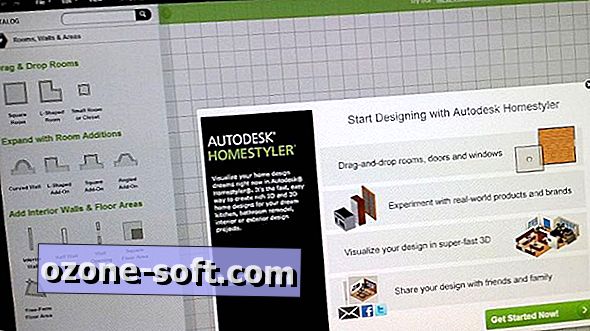



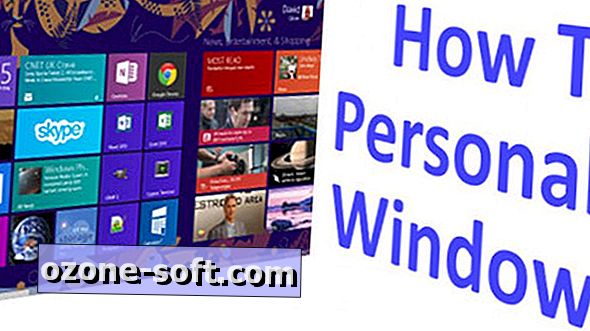





Jäta Oma Kommentaar